Dicas secretas e hacks para o seu smartphone


Há muito mais para fazer em seu smartphone do que você pensa. Essas dicas e truques secretos despertam um potencial inexplorado. Já pensou em tirar muito mais do seu Android? Seja com ou sem um aplicativo: você precisa experimentar o que mostramos aqui.
Escolha as funções disponíveis nas configurações rápidas?
Desde o Android 6, você pode determinar quais itens são exibidos nas Configurações rápidas e como eles serão ordenados. Arraste para baixo sua barra superior duas vezes (ou uma vez com dois dedos) e encontre o ícone de lápis. Você verá novos itens que antes estavam ocultos no final da lista. E lembre-se de que os primeiros ícones são os que aparecem em cima das notificações.
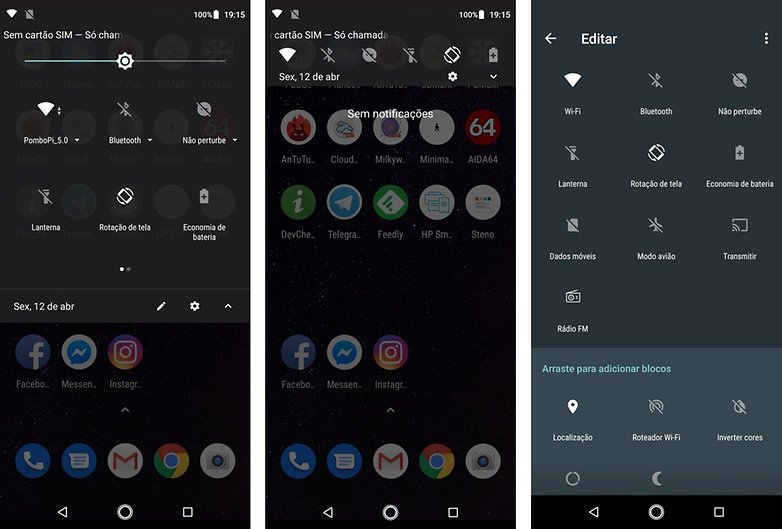
Mantendo o dedo pressionado em cima de um atalho, você pode rearranjá-lo junto aos outros na ordem em que preferir, e também adicionar os que estavam fora e retirar os que não for utilizar.
O texto é muito pequeno para ler? Sem problemas
Desde o Android 7, você pode escolher o tamanho das fontes do sistema, uma ótima função se você tiver problemas de visão ou for repassar o aparelho a uma pessoa de mais idade. Vá nas Configurações > Tela > Tamanho da fonte e escolha entre quatro tamanhos, vendo em tempo real como o sistema irá mostrar os textos.
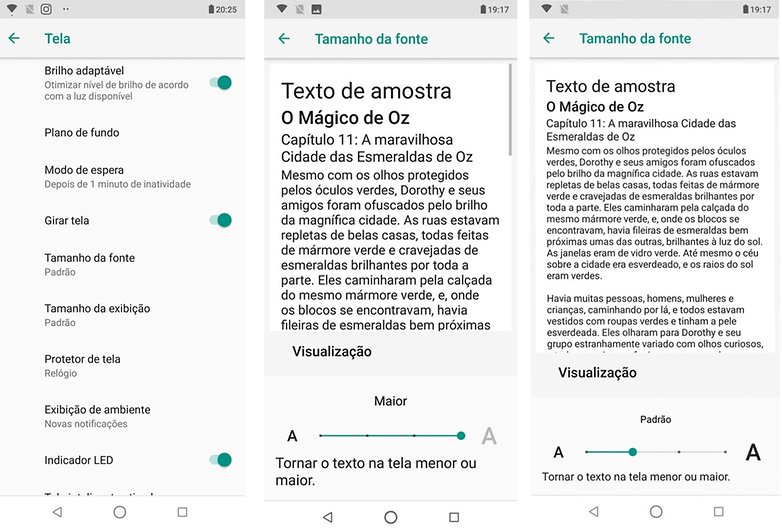
Você também pode alterar o tamanho de todos os botões se não gostar do tamanho padrão. A localização desse ajuste varia de acordo com a fabricante, mas costuma estar na home, ao manter o dedo pressionado em uma área vazia da tela ou dentro da gaveta de apps, em um menu de opções na parte de cima.
Mais controles de volume no Android
O controle de volume no Android é dividido em três partes. Mas quando você pressiona a alavanca de volume, você vê apenas um dos três controles. Se você quiser assistir a vídeos ou jogos sem som ou em volume menor, você precisa do controle Volume de mídia, não do controle Volume de toque.
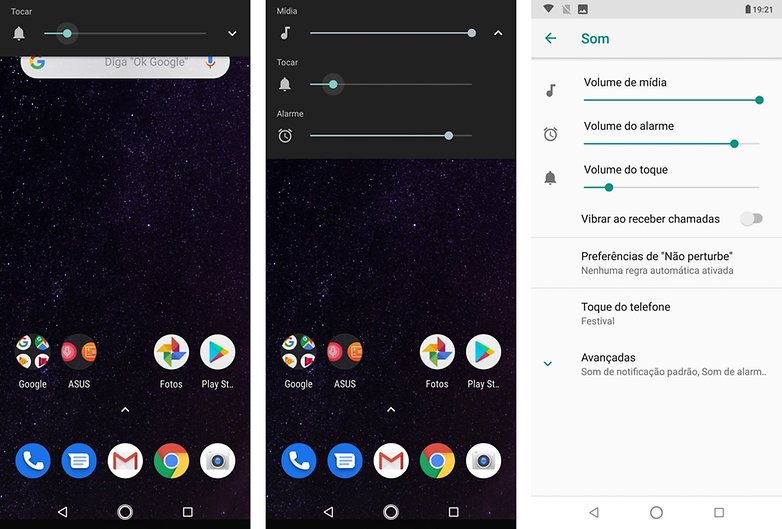
Por outro lado, você não pode ajustar o volume do toque com o botão de volume enquanto um jogo ou vídeo estiver sendo reproduzido. Para isso, você toca na pequena seta que aparece no menu e revela os três botões disponíveis, bastando alterar o volume do toque no visor.
Use o gerenciador de arquivos embutido
Você provavelmente não vai precisar baixar um aplicativo explorador de arquivos, como o Astro ou o ES, ou até mesmo o Files Go. Para explorar, basta acessar as Configurações e depois Armazenamento e encontrar Arquivos. Toque nele e você terá acesso a todos os arquivos do seu aparelho.
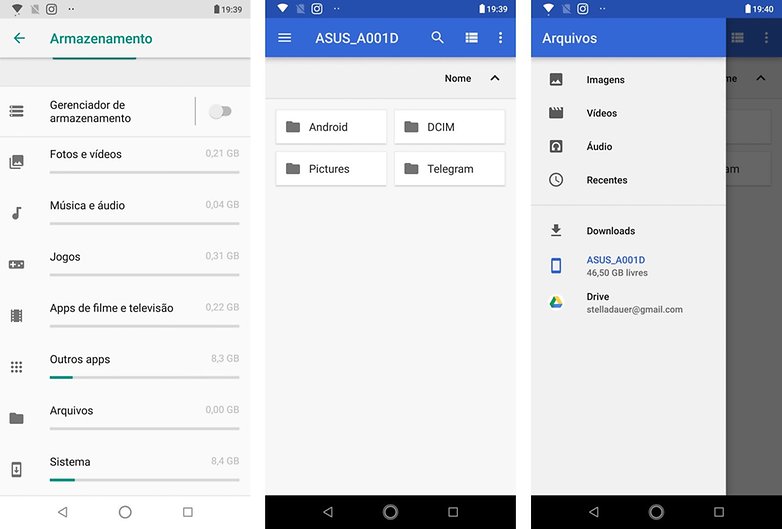
Você pode até explorar arquivos do seu Drive. Abra o menu lateral e acesse atalhos para imagens, vídeos, áudio e recentes, além do Google Drive vinculado à sua conta.
Conexão que economiza tempo com o Wi-Fi com o botão WPS
Você sabia que pode se conectar a um Wi-Fi seguro sem digitar a senha? Há um botão no roteador que evita que você precise da chave Wi-Fi e deixe tudo mais rápido. Essa função necessita apenas que você toque o botão físico de WPS no roteador após seguir os passos no smartphone.
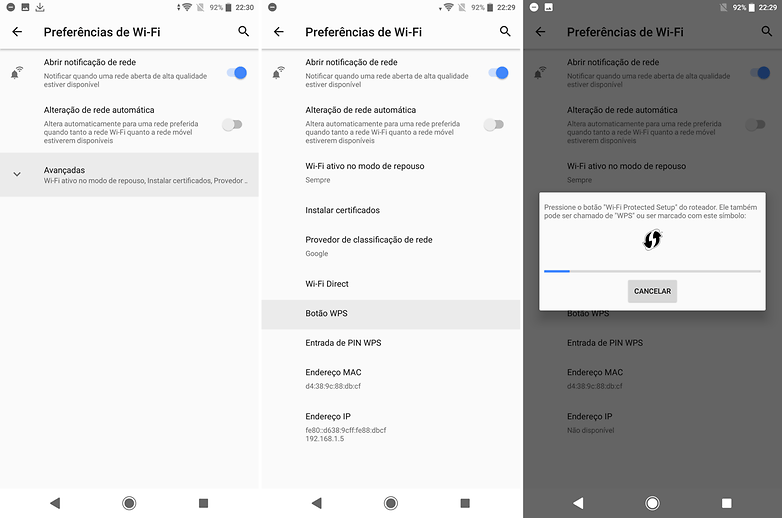
Vá em Configurações > Rede e Internet > Wi-Fi > Preferências de Wi-Fi > Avançadas > Botão WPS. Ao fazer isso, siga os passos. O WiFi Protected Setup é um método de autenticação simples que permite o acesso ao seu roteador Wi-Fi por um curto período de tempo. A conexão deve acontecer dentro de alguns segundos.
Animações aceleradas
Acesse o modo desenvolvedor, indo em Configurações > Sobre o telefone e toque no número da versão (em alguns casos, na versão do Kernel) até aparecer o aviso de que você é um desenvolvedor. Então, volte nas configurações e vá em Sistema, acessando Opções do Desenvolvedor.
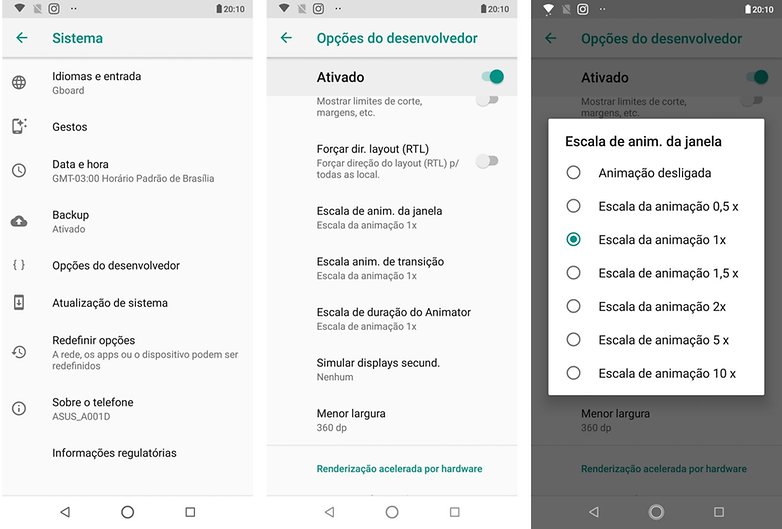
Vá para as configurações do desenvolvedor e defina todos os tempos de animação para 0,5. Ajuste Escala de animação de janela, Escala de animação de transição e Escala de duração do animator. Os menus serão abertos duas vezes mais rápido e isso fará com que o smartphone pareça estar funcionando mais rapidamente.
Opere o smartphone com um mouse
Sua tela está quebrada ou a tela sensível ao toque não funciona? Conecte um mouse USB. Você só precisa de um cabo USB OTG, e então estará pronto. Você também pode conectar teclados, pen drives e muito mais com o adaptador. Faça isso e seus amigos do iPhone ficarão verdes de inveja.

Conheça todos os melhores recursos do OTG nos artigos abaixo e surpreenda-se:
- Conheça 10 funções que você pode ter agora com um cabo OTG
- Como conectar mouse ou teclado no Android usando USB OTG
- Como conectar um pen drive ou HD ao smartphone
Use códigos secretos
Fabricantes e provedores de smartphones oferecem códigos pouco divulgados que você pode digitar no campo de número do seu aplicativo de telefone. Com estes, você pode desligar a caixa de correio, exibir o IMEI ou inserir menus secretos. Nós temos uma lista de códigos secretos aqui para você tentar:
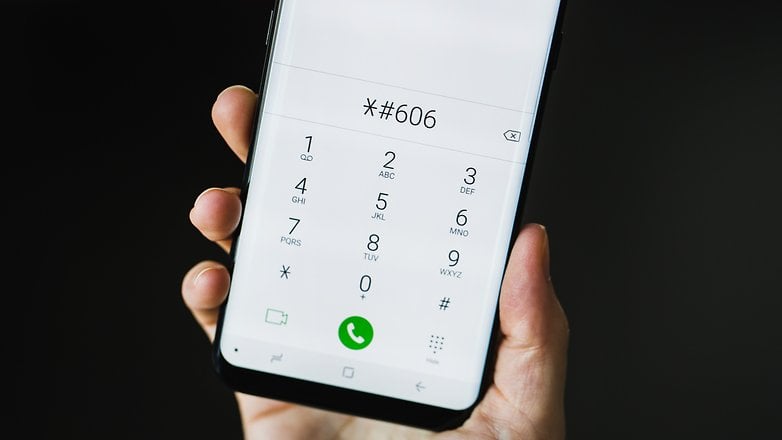
Quais truques você usa diariamente no Android? Tem algum que perdemos que você gostaria de ver incluído?











Android Pie removeu a conexão via WPS...
Hoje vendo alguns vídeos no YouTube, um cara deu uma dica no Android que ganhei o dia. Eu recentemente tive que desinstalar um jogo que gostava muito pois tinha muita propaganda, muita mesmo de fazer raiva. E mesmo quando não estava jogando, começava a abrir vídeo no celular e eu sabia que só podia ser esse filho da mãe. O cara deu a dica de abrir o aplicativo do jogo que tem propaganda , ir nas configurações em aplicativos, encontrar o tal jogo e no campo de restringir uso de dados, desmarcar as opções wi-fi e pacote de dados. Com isso posso jogar com a internet ligado e sem chatice. É como se o jogo estivesse sempre off line, por isso que não surge as propagandas. No meu celular deu certo.
Muito bacana essas dicas e truques sobre as configurações que ficam bem guardadas, no Android.